使用していないプリインストールアプリを
アンインストールしたいと考える方も
多いのではないでしょうか。
Androidスマートフォンでは
無効化するという形で、
google play ムービーなど
プリインストールされているアプリの
動作を停止させる方法が有効です。
その方法を紹介します。
Contents
google play ムービーなどをアンインストールして軽量化しよう!
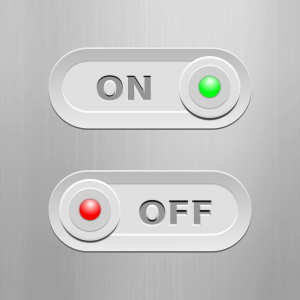
Android OSにプリインストール
されているわけでは無い、
通常のダウンロードアプリであれば
アンインストールをするだけで良いでしょう。
対してプリインストールのアプリは、
root権限を取得して、アンインストールを
しなければなりませんでした。
しかし、Androidの3.0以降は
google play ムービーを含めて
プリインストールアプリでも
「無効にする」という機能が追加されたのです。
アンインストールが出来るわけではありませんが、
「無効化」してしまえば動作もなく、
バッテリーの消費も気になりませんね。
また、アプリ一覧画面からショートカットアイコンが
削除されるため、アプリの管理も行いやすくなります。
google play ムービーなどプリインストールアプリアンインストールの注意点

google play ムービーなどの
プリインストールアプリは、
使用していないからと言って
全て無効化できるという訳ではありません。
システムの動作に必要となるアプリに関しては、
無効化できないようになっています。
具体的には、無効化できないアプリに関しては、
「無効にする」ボタンがグレーとなっており
タップ出来ない状態となっています。
強制停止やアンインストールも
不可能となっているような
重要なアプリに関しては、
操作しない方が良いでしょう。
google play ムービーなどAndroid でアプリのアンインストールや無効にするための3つの手順

google play ムービーなどのプリインストールアプリは、
無効にする事が可能であるという事が分かりました。
次に、詳しいやり方を紹介します。
基本的に、端末へインストールしたアプリに
関してはアンインストールが出来るのです。
有料アプリをアンインストールした場合も、
再度購入する必要はなく再インストールも出来ます。
まず、インストールしたアプリを削除する場合、
端末の設定を開き
「アプリと通知」を選択しましょう。
次にアンインストールしたいアプリを
選択しますが、もしもアプリが
表示出来ない場合は「アプリをすべて表示」や
「アプリ情報」 などをタップして
「アンインストール」をタップすると完了します。
しかし、google play ムービーなどの
プリインストールアプリは
アンインストールが出来ません。
先にも挙げた通り、
無効にする必要があります。
最後に、インストールアプリと同様、
端末の設定を開いたら
「アプリと通知」をタップして
無効にしたいアプリを選択しましょう。
「無効にする」をタップするだけで完了です。
アンインストールしたアプリを再インストールや有効化したい場合には

Androidスマートフォンやタブレットで、
Google Play ストアアプリをタップします。
「メニュー」の「マイアプリ&ゲーム」から
「ライブラリ」を選択し、
インストールや有効にしたい
アプリを選択しましょう。
アプリを選択すると、「インストール」
もしくは「有効にする」ボタンがあるため、
タップするだけで完了です。
インストールアプリに関しては、
インストールが開始されます。
また、パソコンからもAndroid端末に
アプリを再インストールすることが可能なのです。
パソコンのブラウザから
play.google.com へアクセスし、
「アプリ」の「マイアプリ」をクリックします。
インストールや有効化したいアプリをクリックし、
「インストール」、「インストール済み」
もしくは「有効にする」をクリックしましょう。
Google アカウントにログインしたら、
使っているスマートフォンやタブレットの端末を
選択して「インストール」をクリックすると完了。
パソコンからでも、
スマートフォンなどの端末からでも
簡単に行うことが出来ますね。
■アンインストールしたアプリを再インストールする場合はこちら
→https://play.google.com/store
